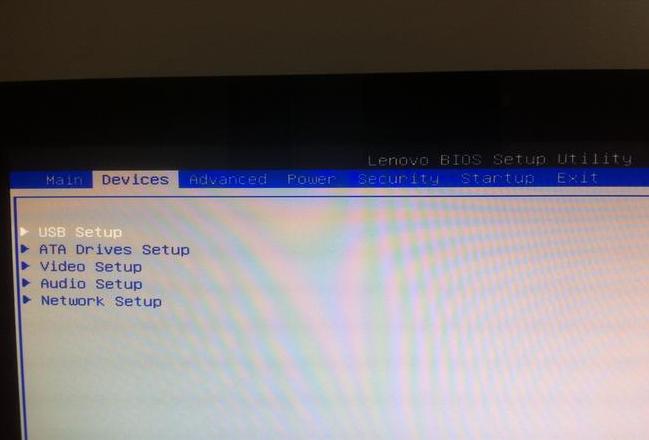联想电脑怎么设置默认从硬盘启动
想让联想笔记本优先从硬盘读取数据?简单,照着这几步来:1 . 开机时按F1 :刚打开电脑,手速要快,按F1 键,就能进到BIOS的设置里。
2 . 看看硬盘认不认得你:在BIOS里,用上下箭头找到“系统概述”,点回车进去。
然后瞅瞅有没有Satadrive0/1 /2 这些选项,你装的SSD是不是在里面了?
3 . 调整启动顺序:看硬盘没问题了,按ESC回到主界面。
再用左右箭头选“启动设置”,接着选“主要启动顺序”,点回车。
在这个新界面里,用上下箭头点到你的SSD上,然后按“+”号,把它挪到最前面。
4 . 保存并重启:顺序调整好了,按F1 0保存。
会弹出个框,点“YES”确认。
电脑会重启,重启的时候,一直按F1 2 ,会弹出一个启动菜单。
5 . 确认硬盘是老大:在启动菜单里看看,你的SSD是不是排第一?要是是,按回车,电脑就从SSD启动了。
这样,你的联想电脑就设置成默认从硬盘启动了。
操作的时候,一步都不能错,不然电脑可能会出问题。
联想A600一体机如何设置硬盘启动
要为联想A6 00一体机配置硬盘启动,请遵循以下步骤:首先,在设备启动完毕后,通过按下F2 或Delete键进入BIOS设置。请注意,不同型号可能需要不同的按键操作,请参照实际机型进行。
进入BIOS后,定位至“Boot”选项并进行设置。
将“Bootmode”调整为“UEFI”模式,避免选择传统BIOS以防止启动问题。
接着,在“Boot”选项下找到“Bootpriority”,并将“Firstbootdevice”设置为硬盘,以便系统能够从硬盘启动。
如若硬盘未被识别,请进入“Advanced”选项下的“StorageConfiguration”检查,可能涉及连接线问题或硬盘故障,需相应检查并更换部件。
完成这些步骤后,设备应能从硬盘正常启动。
若问题持续,建议深入排查硬件问题或寻求专业帮助。